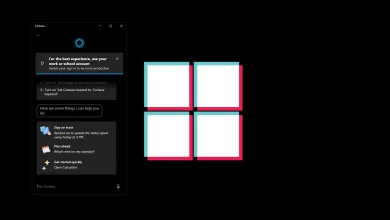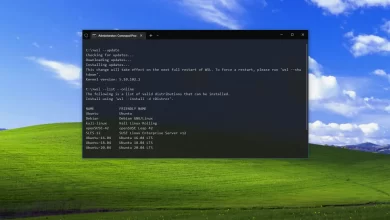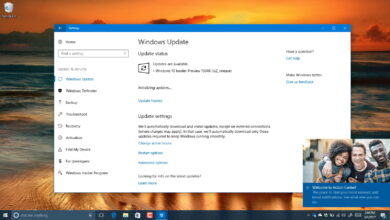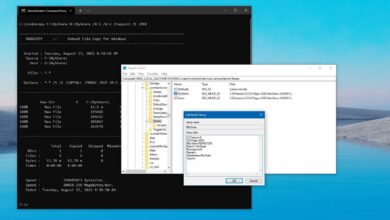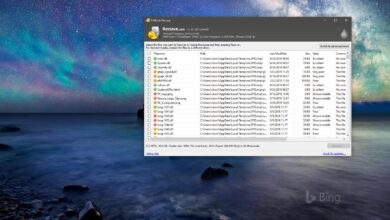Cómo verificar la versión de WSL en Windows 10 u 11
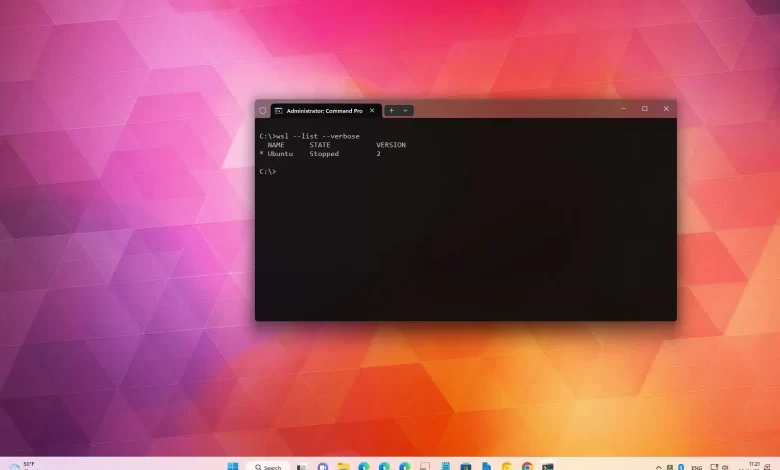
En Windows 10 (y Windows 11), en el momento de escribir este artículo, hay dos versiones del Subsistema de Windows para Linux (WSL), incluidas las versiones 1 y 2.
WSL 1 fue la versión original e introdujo la capacidad de ejecutar distribuciones de Linux de forma nativa junto con Windows 10. WSL 2 es la segunda versión que ahora usa la virtualización para ejecutar el kernel de Linux en una máquina virtual liviana, que ofrece los mismos beneficios que la primera versión, más mejor rendimiento del sistema y compatibilidad total con el soporte de llamadas del sistema.
Si recientemente actualizó de WSL1 a WSL2 y desea confirmar que la instalación se completó correctamente, o se pregunta qué versión de arquitectura tiene, Windows 10 y 11 incluyen un comando para verificar si tiene WSL2 o WSL1 instalado en su dispositivo.
En esta guía, aprenderá los pasos para confirmar la versión del Subsistema de Windows para Linux instalada en Windows 11 o 10.
Para verificar la versión de WSL instalada en Windows 10 u 11, siga estos pasos:
-
Abierto comenzar.
-
Buscar solicitud de pedido (o Potencia Shell), haga clic derecho en el resultado superior y seleccione Ejecutar como administrador opción.
-
Escriba el siguiente comando para verificar la versión de WSL instalada en el dispositivo y presione ingresar:
wsl --list --verbose
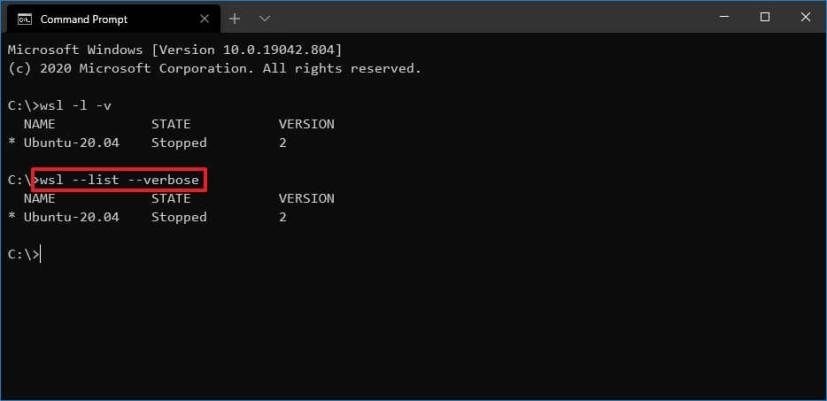
Consejo rapido: También puede escribir el comando de esta manera:
wsl -l -v. -
En la columna «Versión», confirme la versión de WSL instalada en Windows 11 o 10.
Después de completar los pasos, si el resultado es 2, entonces WSL2 está instalado en su computadora. Dado que el comando estuvo disponible con la versión 2, si obtiene un error o no hay un número de versión, tiene WSL1 instalado en Windows.
Es posible que ganemos una comisión por compras usando nuestros enlaces para continuar brindando contenido gratuito. Información de la política de privacidad.
Todo el contenido de este sitio se proporciona sin garantía, expresa o implícita. Utilice cualquier información bajo su propio riesgo. Siempre haga una copia de seguridad de su dispositivo y sus archivos antes de realizar cualquier cambio. Información de la política de privacidad.